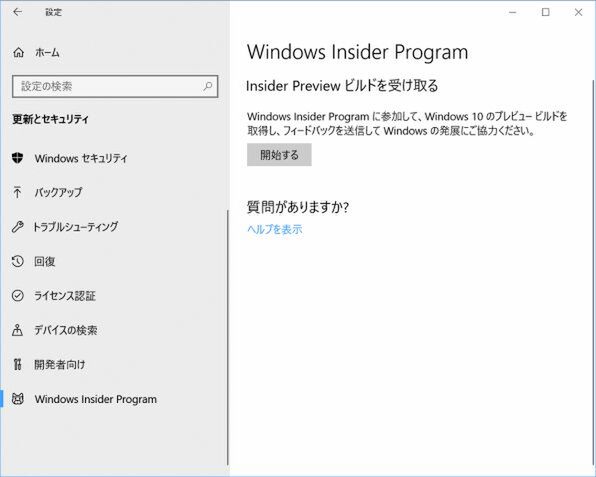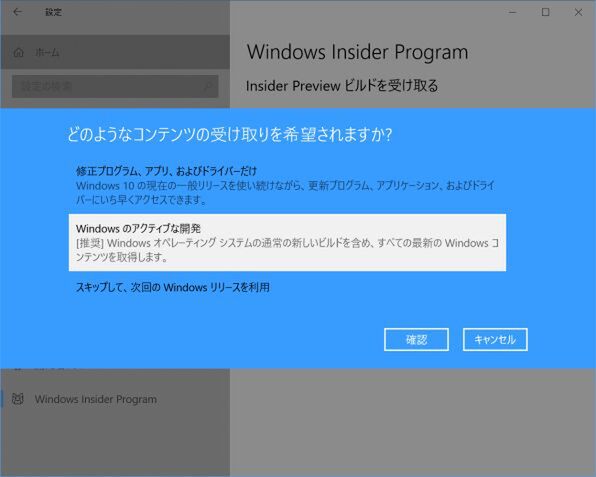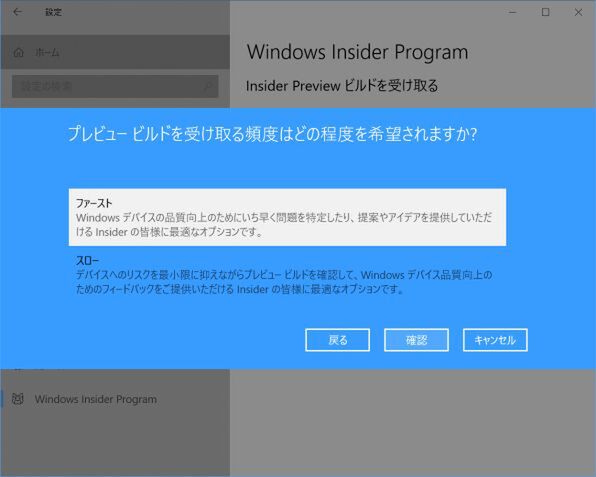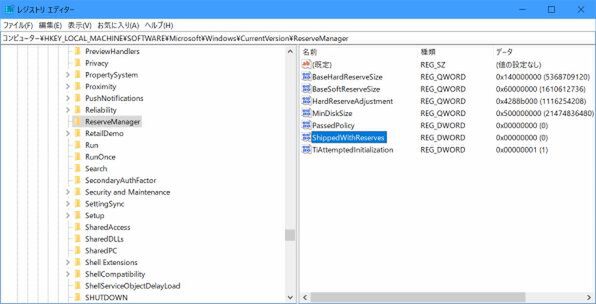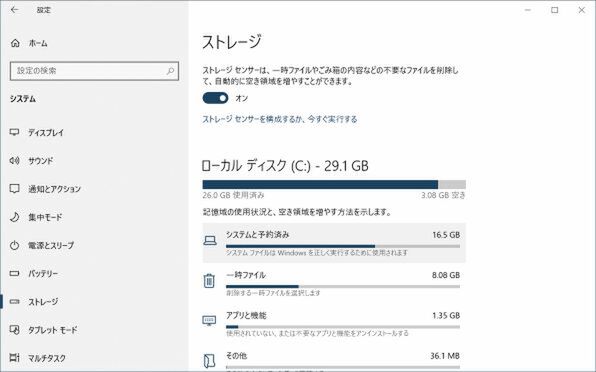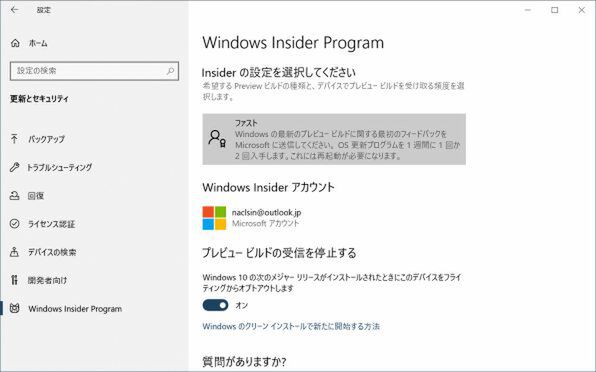実際の作業の手順を解説する
さて、具体的な作業を解説しよう。まずは、プレビュービルドをインストールするために、ある程度の空き領域を作る必要がある。ユーザーファイルなどはメモリカードに待避させておく。そのほか、古いWindowsフォルダーなどを「ストレージセンス」機能で削除しておくなどして、プレビュービルドをインストールできるように領域を空ける。なるべく空き領域を大きくしたほうが作業はラクになる。
プレビュービルドをインストールするには、「設定」→「更新とセキュリティ」→「Windows Insider Program」(以下、これをWIP設定と呼ぶ)から、Windows Insider Programに参加し、Windows Updateによるプレビュービルドによるアップデートを待つか、プレビュービルドのISOイメージからインストールする方法の2つがある。
どちらの方法でもかまわないが、一番簡単なのはWIP設定を使う方法だ。ここで、「コンテンツの受け取り」は「Windowsのアクティブな開発」、「プレビュービルドを受け取る頻度」では、「ファースト」または「スロー」を選択する。
ISOイメージを使う場合、以下のURLからISOイメージを入手する。
●プレビュービルドのISOイメージダウンロード
https://www.microsoft.com/en-us/software-download/windowsinsiderpreviewiso
ダウンロードしたISOイメージは仮想DVDとしてマウントする。Explorerでダブルクリックして開けば、Windows組み込みの仮想DVDドライブで開くことができる。もちろん、ディスクを焼いてもいいのだが、USBメモリにコピーして、インストール用のUSBメモリを作成してもいい。
19H1のプレビュービルドがインストールできたら、レジストリを設定する。具体的には、以下のキーを開き、
HKEY_LOCAL_MACHINE\SOFTWARE\Microsoft\Windows\CurrentVersion\ReserveManager
「ShippedWithReserves」のデータに1を登録する。
名前:ShippedWithReserves
種類:DWORD値
データ:1
レジストリ設定が終わったら、2回目のプレビュービルドをインストールする。このときのプレビュービルドは、なにも1回目のプレビュービルドよりも新しいものである必要はない。すでに19H1は完成が近いため、プレビュービルドの配布間隔は1週間以下になっている。2~3日待てば新しいプレビュービルドがインストールされる可能性がある。
WIP設定で「スロー」を選択した場合、レジストリ設定後に、WIP設定を「ファースト」に変更する。その後、Windows Updateで「更新プログラムのチェック」をし、最新のプレビュービルドのインストールする。
1回目のプレビュービルドのインストールにISOイメージを使った場合には、同様にWIP設定を「ファースト」にする。
こうして2回目のプレビュービルドのインストールが終わったら、予約済み記憶域が確保され、動作し始めるはずだ。
予約済み記憶域の確認と
Windows Insider Programからのオプトアウト
最後に予約済み記憶域を確認して、オプトアウトを設定する。確認は「設定」→「システム」→「ストレージ」からする。ここで、「表示するカテゴリを増やす」をクリックして「システムと予約済み」をクリック。作業が成功していれば、記事冒頭の画像のように「予約済み記憶域」が表示されているはず。
予約済み記憶域が動作したら、WIP設定を開き、「プレビュービルドの受信を停止する」をオンにする。これで、4月にVer.1903の配布が始まったら、プレビュービルドから正式ビルドに切り替わるはずだ。

この連載の記事
-
第511回
PC
TFS/ReFS/FAT/FAT32/exFAT/UDF、Windows 11で扱えるファイルシステムを整理する -
第510回
PC
PowerShellの「共通パラメーター」を理解する -
第509回
PC
Windowsにも実装された、生成AIと他のシステムを接続するためのプロトコル「MCP」とは何か? -
第508回
PC
Scalable Vector Graphics(SVG)そもそも何なのか? -
第507回
PC
Windows 11の「開発者モード」とは何か? -
第506回
PC
Windows 11は早くも来秋登場の26H2プレビューの準備が始まる -
第505回
PC
結構変化しているWindows 11のエクスプローラーの基本設定を見直す -
第504回
PC
新しいOutlookとOutlook Classic、そろそろ古いOutlookとExchangeの組み合わせは引退の頃合いか -
第503回
PC
機能が増えたこともあり、寄せ集めから統合化に進むWindowsの便利ツール「PowerToys」 -
第502回
PC
Windows 11でBluetoothのオーディオ新規格「Bluetooth LE Audio」を試す -
第501回
PC
Windows 11 Ver.25H2での変更点、新機能を整理する - この連載の一覧へ